Unchecky — предотвращение установки нежелательных программ
Unchecky — бесплатная программа для предотвращения установки на компьютер потенциально нежелательного программного обеспечения (PUP). Довольно часто, бывают такие ситуации, когда различные программы, тулбары и т. п., проникают на компьютер не совсем прямым путем.
Программа Unchecky снимает галки во время установки программ на компьютер, отклоняет предложения об установки нежелательных программ.
Многие пользователи, наверняка, много раз сталкивались с такой ситуацией, когда они обнаруживали на своем компьютере новые программы. Причем, такие приложения устанавливались можно сказать тайным способом, часто без всякого явного ведома пользователя.
Производители программ, полезность которых не всегда очевидна, различных тулбаров к браузерам, также имеющих сомнительную ценность, очень часто интегрируют сои приложения в инсталляторы, в основном, бесплатных программ. Конечно, к установке подобным способом предлагаются также и вполне полезные программы, но такие программы можно установить, при необходимости, на свой компьютер и обычным способом.
Производители бесплатных программ, которые дополняют свои инсталляторы подобным дополнительным софтом, таким образом, зарабатывают деньги, часто на развитие своего продукта, получая за это деньги от производителей других дополнительно устанавливаемых программ.
Более опытные пользователи, уже наученные горьким опытом, всегда внимательно следят за содержанием окон мастера установки, при установке новой программы на свой компьютер. Менее опытные пользователи, подчас, не обращают на это внимания. Потом они удивляются тому, что на их компьютере появляются новые программы или тулбары в браузерах, которые они не устанавливали.
Производители часто хитрят, предлагая пользователю выбор для установки программы. Например, часто предлагаются примерно такие варианты: обычная или быстрая установка (рекомендуется) и выборочная установка (для опытных пользователей).
- Быстрая установка (рекомендуется) — в этом случае, вместе с установкой программы, произойдет автоматическая установка дополнительных приложений.
- Выборочная установка (для опытных пользователей) — вы сами, сможете снять флажки в тех пунктах, где вам будет предложено установить дополнительные программы.
В некоторых случаях, даже при снятии всех флажков, напротив нежелательного программного обеспечения, все равно происходит установка дополнительных программ.
Просто с установкой некоторых программ можно было бы смириться. Тем более, что их можно будет потом удалить с компьютера. Но, некоторые «зловредные» приложения устанавливают тулбары в браузерах, меняют настройки или стартовую страницу браузера. Удаление таких нежелательных программ часто бывает очень трудным.
Бесплатная программа Unchecky предназначена для недопущения установки нежелательных программ на компьютер. Программа имеет поддержку русского языка.
Установка Unchecky
После запуска исполняемого файла откроется окно «Установка Unchecky». Для установки программы на компьютер необходимо будет нажать на кнопку «Установить».
Если вы хотите установить программу Unchecky не в предложенную по умолчанию папку, а в другую папку, то тогда, перед установкой приложения на компьютер, вам нужно будет нажать на кнопку «Больше настроек».
В открывшемся окне вы можете поменять папку для установки программы. С помощью кнопки «Обзор…» вы сможете выбрать другую папку, если вас не устраивает выбор папки по умолчанию.
Сразу после завершения установки программы, откроется окно с сообщение, что служба программы Unchecky запущена. Нажмите в этом окне на кнопку «Готово».
Служба программы Unchecky работает в фоновом режиме. При установке на компьютер новой программы, программа Unchecky будет контролировать ход установки нового приложения, защищая ваш компьютер от установки потенциально нежелательного ПО.
В случае необходимости, вы можете открыть окно программы Unchecky с ярлыка программы на Рабочем столе.
В главном окне «Unchecky» вас информируют, что «Служба Unchecky запущена».
При необходимости, вы можете приостановить работу программы. Для этого вам нужно будет нажать на кнопку «Приостановить».
После этого, будет открыто окно с предупреждением об остановке службы Unchecky. Заново запустить службу можно будет после перезапуска системы. Для этого нужно будет нажать на кнопку «Возобновить».
Настройки Unchecky
В настройки программы можно будет войти после нажатия на кнопку «Настройки». Здесь можно будет выбрать язык для интерфейса программы. В утилите Unchecky реализована поддержка довольно большого количества языков.
В этом окне также можно войти в расширенные настройки, нажав для этого на кнопку «Расширенные настройки».
В новом окне «Расширенные Настройки» можно будет поменять некоторые настройки программы. Автор программы не рекомендует изменять настройки, тем более, если вы не знаете, для чего они предназначены. Изменение настроек сделает работу программы Unchecky менее эффективной.
Все настройки вступают в силу после перезапуска сервиса.
После установки программы Unchecky на компьютер, в файл «hosts», который находится в папке «Windows» будут записаны дополнительные правила, внесенные туда программой Unchecky. Эти правила служат для блокировки установки нежелательного программного обеспечения на компьютер пользователя.
Блокировка от установки потенциально нежелательных программ
Теперь при установке новых программ на ваш компьютер, будут отклонены все предложения об установке дополнительных программ. В процессе установки новых программ на компьютер, вам не нужно будет производить лишние нажатия мыши, при отклонении ненужных, дополнительных и рекламных предложений.
Если во время установки новой программы на компьютер, в составе инсталлятора устанавливаемой программы будут находиться предложения об установки дополнительных программ, то тогда вы увидите открывшееся окно программы Unchecky.
В этом случае, вас предупредят об установке потенциально нежелательной программы. В области уведомлений, вы увидите сообщение от Unckecky о том, что предложения об установке потенциально нежелательных программ были отклонены. Вы можете кликнуть по этому сообщению, чтобы узнать детали.
В том случае, если таких предложений об установке дополнительного софта будет несколько, то тогда будет поочередно открыто несколько окон программы Unchecky, в которых вам сообщат об отказе от этих предложений.
Таким образом, потенциально нежелательная программа не будет установлена на ваш компьютер.
Программа Unchecky, в основном, надежно преграждает путь от проникновения на компьютер потенциально нежелательным программам. В некоторых случаях, постороннее программное обеспечение может все-таки установиться на компьютер. Разработчик программы Unchecky — Michael Maltsev (RaMMicHaeL) прилагает усилия для совершенствования своей программы, для более надежного заслона от такого проникновения.
Выводы статьи
Бесплатная программа Unchecky предотвращает установку потенциально нежелательных программ на компьютер пользователя. Unchecky самостоятельно снимает галочки во время установки постороннего ПО.



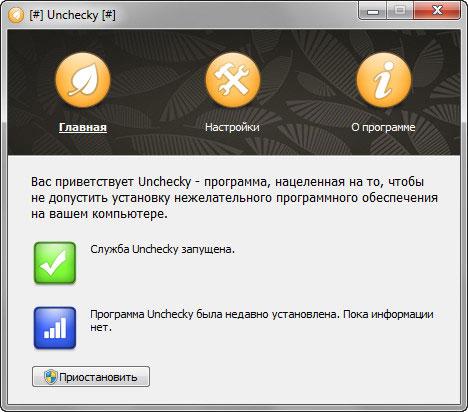
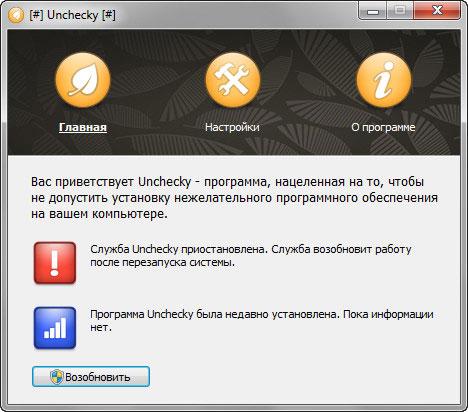
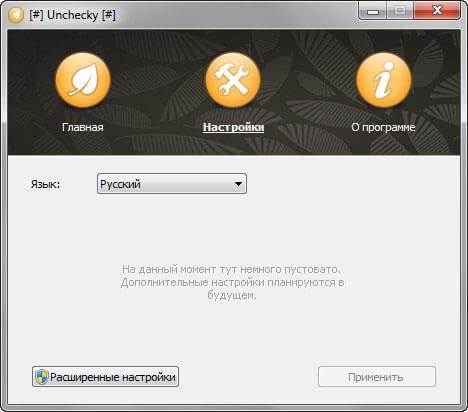

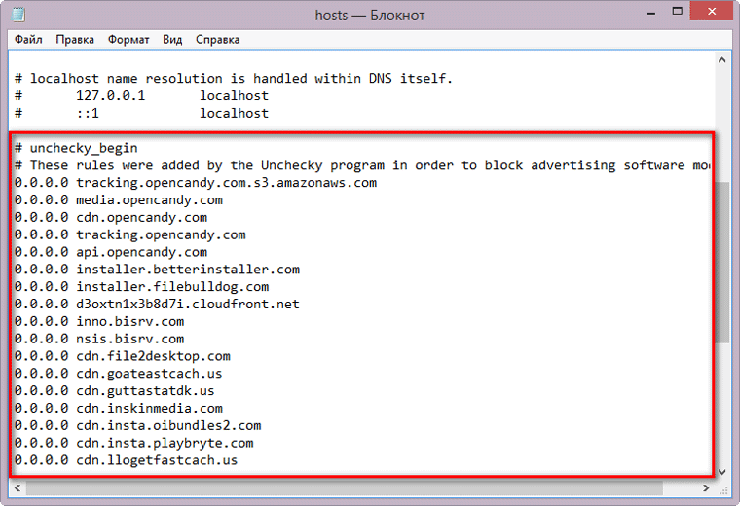

Василий! Благодарю за знакомство с программой Unchecky, установил, проверил. Работает отлично. Спасибо и за разъяснение по поводу файла «hosts», а то мог бы подумать, что вирус прописался. В общем рекомендую.
Александр, если не знать, то при проверке файла «hosts», действительно, можно предположить, что там появились записи, прописанные туда вирусами.
Точно, замечательно что Вы об том написали в статье.
Я сама стараюсь ничего не грузить на компьютер, мужа на это дело подписываю. Дам ему тоже почитать Вашу статью. Спасибо, Василий!
Сейчас при загрузках, так и норовят подсунуть что-нибудь постороннее и ненужное. Поэтому все загрузки, всегда, нужно внимательно отслеживать.
Спасибо за и пояснения к ней. Установил, посмотрим как она будет работать. Подобную уже давно хотел, но не попадалась. Удачи и успехов.
Алексей, попробуйте. Во всяком случае, о большей части нежелательных установок, Unchecky проинформирует.
Чтобы не устанавливалось ненужное ПО, установи другое ненужное ПО, и так до бесконечности работают разработчики ботов.
Назначение программы Unchecky всего лишь предупреждать о попытке установки «дополнительных» программ. А такое случает часто.
Василий, благодарю за информацию о программе Unchecky! Я её скачала и установила согласно инструкции из вашего видео! Надеюсь, что не желательные программы больше не проникнут на мой компьютер!
Алла, при установке бесплатных программ, часто предлагается установка посторонних программ. Пользователь нажимает на примерно такой пункт «полная установка (рекомендуется)», и часто на его компьютер устанавливается дополнительные программы.
Программа Unchecky будет предупреждать об установке таких программ. В открывшемся окне нужно будет отказаться от их установки.
Защищает ли данная программа от ПО вроде: Яндекс.Бар, Комета, Амиго, Спутник и т.д.? Если нет, то существуют ли такие программы?
Программа Unchecky защищает от установки перечисленных программ, когда они добавляются в инсталлятор устанавливаемой на компьютер программы. В большинстве случаев, программа защитит от установки нежелательных приложений.
Отличная программа. Спасибо.
Спасибо вам на добром слове. Я community relations manager (не знаю как это перевести на русский) антимэлверной компании Reason Core Security.
Мы тоже очень высокого мнения об Unchecky, поэтому мы ее приобрели и интегрировали в нашу , вместе с программой ShouldIRemoveIt, которая сканирует компьютер пользователя и оповещает какие из установленных программ можно безопасно удалить. Мы постарались сделать Reason очень простой в обиходе и эффективной программой.
Я был бы очень вам благодарен за честные отзывы — мы довольно новая компания, и для нас очень важно понять, что нам удалось и где нужно исправиться.
Загодя извиняюсь за ошибки в правописании.
В дальнейшем, я может быть напишу статью про Reason Core Security.
Доброго времени суток всем!
Так понимается, что все записи прописанные в файле host безвредны и никакого вреда не причинят? А например, что делать, если я сканирую систему, Доктор Веб сканер он их почистит или нет?
Доктор Веб может удалить все посторонние записи из файла hosts. Проверить это можно только опытным путем.
Василий, посоветуйте пожалуйста для контроля изменения hosts файла Windows.
Например, программа Менеджер браузеров от Яндекса.
Программа безусловно нужная и качественная. Я уже много раз напарывался на переустановку настроек браузера. Только включать ее надо только когда что-то скачиваешь.
А чем она мешает в другое время? Unchecky минимально потребляет ресурсы компьютера.
Здравствуйте уважаемый народ! Расскажу в двух словах: — я могу себя назвать опытным пользователем, до этого момента я так считал, всегда когда что-то устанавливал в ПК я всегда с инсталляторов галочки сторонних прог — снимал! На днях скачал торрент Pro архивированный в WinRar и решил установить в Windows 8.1, кликнул два раза по по архивированной папке — по идее она должна открыться но этого не произошло, выскочило уведомление — «Вы хотите внести изменения в этот компьютер», естественно я сразу заподозрил что-то, я нажал мышью отмену! И к моему удивлению сразу установилось шесть посторонних программ! Пришлось делать восстановление системы, так как не получалось от некоторых прог избавится. Так что на сегодняшний день «плохие люди» становятся более изощренней!
Бывает и такое. Все предусмотреть невозможно.
Антивирус удаляет все записи в файле hosts и программа не работает!
Это проблема настройки вашего антивируса. В целях безопасности антивирус запрещает изменять файл hosts, а программа Unchecky вносить в этот файл необходимые адреса для блокировки серверов.
Василий спасибо! Нашла, установила, осталось разобраться как это работает…
Василий, а Anvir не лучше?